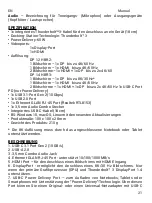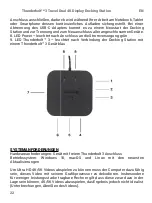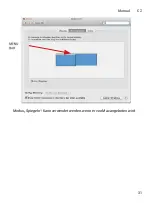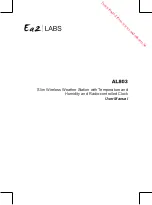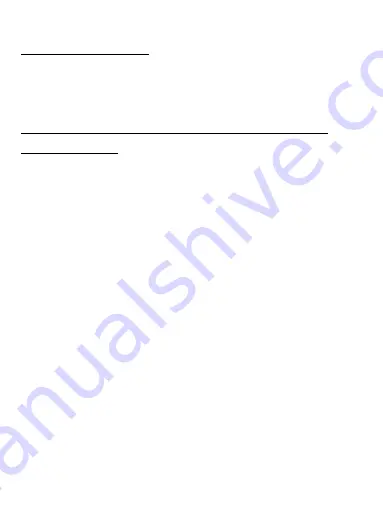
23
Manual
EN
INSTALLATION DER TREIBER
Die Docking Station kann direkt angeschlossen werden, die Treiber sind
Bestandteil des Betriebssystems.
Im Falle von Windows 10 vergewissern Sie sich bitte, dass in Ihrem Rechner die
neuesten Treiber für Thunderbolt™ 3 installiert sind, die vom Hersteller Ihres
Notebooks zur Verfügung gestellt werden.
HARDWAREINSTALLATION (ANSCHLUSS DER DOCKING STATION AN
NOTEBOOK / TABLET)
1) Schalten Sie Ihr Notebook / Tablet ein und verbinden Sie das Netzteil Ladegerät
mit der Docking Station.
2) Schließen Sie das Netzteil Ladegerät der Docking Station an ein AC 110 V /
230 V Netz an.
3) Schließen Sie das Thunderbolt™ 3 Kabel am Thunderbolt™ 3 Anschluss an der
Rückwand der Docking Station an.
4) Schließen Sie das andere Ende an den freien Thunderbolt™ 3 Anschluss Ihres
Notebooks / Tablets an.
5) Geben Sie im Windows OS das neue Thunderbolt™ 3 Gerät frei i-tec
TB3TRAVELDOCKPD
6) Geben Sie im Linux das neue Thunderbolt™ 3 Gerät frei. Es muss mit dem
Kommentar Genehmigt dargestellt werden
7) Im macOS muss nichts genehmigt werden und die Docking Station funktioniert
automatisch
8) Anschließend wird die automatische Installation der Ports in den einzelnen
Systemen eingeleitet.
9) Wir empfehlen, das Notebook / Tablet nach Fertigstellung der Installation neu
zu starten.
Unter Windows wird der LAN Port unter Start->Systemsteuerung (Kleine Ikons
anzeigen)->Gerätemanager->Netzwerkadapter als „Realtek RTL8153“ angezeigt.
Die Audio Ports
fi
nden Sie unter Start Systemsteuerung (Kleine Ikons anzeigen)
->Gerätemanager->Audio, Video und Gamecontroller als „USB Advanced Audio
Device“ und/oder entsprechend dem angeschlossenen Bildschirm (z. B. auf dem
Bild „LG Ultra HD (Intel® Display Audio)“).